11年も同じオンラインID使ってて笑ったw

いやー、待ちに待ちましたね。本当にやっとという気持ちです。
今まで散々言われてきたPlayStation Network(通称PSN)のオンラインIDの変更機能ですが、先日のアップデートでやっと実装となりました。
何年も前に付けた厨二病全開のオンラインIDを変更したい方も多いのではないでしょうか!
というわけで、今回はPS4等で使用しているPSNのオンラインIDを変更する方法をご紹介していきます!
ただ、幾つか注意点もありますので合わせてご説明していきますね!
PSNオンラインID変更手順
PSNオンラインID変更ですが、3つのやり方が存在します。
ひとつが「WEBサイトから変更する方法」で、ふたつめが「PS4から変更する方法」もうひとつが「PSNアプリを使って変更する方法」です。
今回はPCやPS4をお持ちでない方でも簡単に出来る「PSNアプリを使って変更する方法」をご紹介していきましょう。
PS Appをダウンロードする
まず、スマートフォンを準備してPSN公式アプリをダウンロードします。
アプリ名は「PS App」です。

アプリを起動する
アプリをダウンロード出来たらログインして起動します。

アプリが起動出来たら一番右下にある人形のアイコンをタップします。
すると、プロフィール画面に飛びますので、続いて「プロフィールを編集する」を選択します。

一番下に「その他のプロフィール設定」という項目があるので選択しましょう。

すると、PSNプロフィール画面に飛びますので、オンラインIDの「編集」を選択します。

自分のオンラインIDがいつ発行されているのかが表示されます。僕の場合は11年も同じIDだったみたいですね…w
さっそく空欄を選択して自分の希望する新しいオンラインIDを入力しましょう。
他の人と重複したID名は使用できませんので、チェックする場合は「使用可能かチェックする」を選択しましょう。
というか「使用可能かチェックする」を選ばないと先に進めないので、新しいオンラインIDの入力が終わったらチェックしましょう。

最終確認画面が表示されますので、間違いがなければ「確定」を選択します。
また、初回の変更は無料ですが、2回目の変更からは1,000円(PS Plus加入者は500円)必要となりますので変更の際には慎重に選ぶようにしましょう。
※以前と同じオンラインIDに戻す場合は無料で戻せます。

最後にPS4上のプロフィール画面に元のオンラインIDを表示するかしないかを選択します。
元のオンラインIDを表示する場合は、新しく設定したオンラインIDの後に()で元のオンラインIDが表示されるようになります。
親しいフレンドさんがいる場合は元のオンラインIDを表示しておいた方が混乱を防げるのでいいかもしれませんね。
どちらかを選択し終わったら「確定」を選択して設定終了です。
オンラインIDを変更する際の注意点!
最後にPSNのオンラインIDを変更する際にいくつかある注意点を見ておきましょう。
まず、オンラインIDの変更は初回のみ無料で二回目からは有料であること。
一部のPS4ゲームやアプリで不具合が発生する可能性があること。
ファミリー機能の子供アカウントのIDは変更できないことです。
特に気になるのがPS4の一部のゲームやアプリケーションで不具合が発生する可能性があることだと思いますが、先程にもご説明した通り、元のオンラインIDには無料で変更できますのでそこまで慎重になる必要はないでしょう。
よくプレイするゲームがオンラインIDの変更に対応しているかどうか知りたい場合はPS公式のタイトルリストより確認できますので予め見ておくといいと思います。
何はともあれ、待ちに待ったPSNオンラインIDの変更の実装です!
最近知り合ったツイッターのフォロワーさんとも、これで心置きなくPS4でフレンドになることが出来ますね!(厨ニ病バレしたくない人)












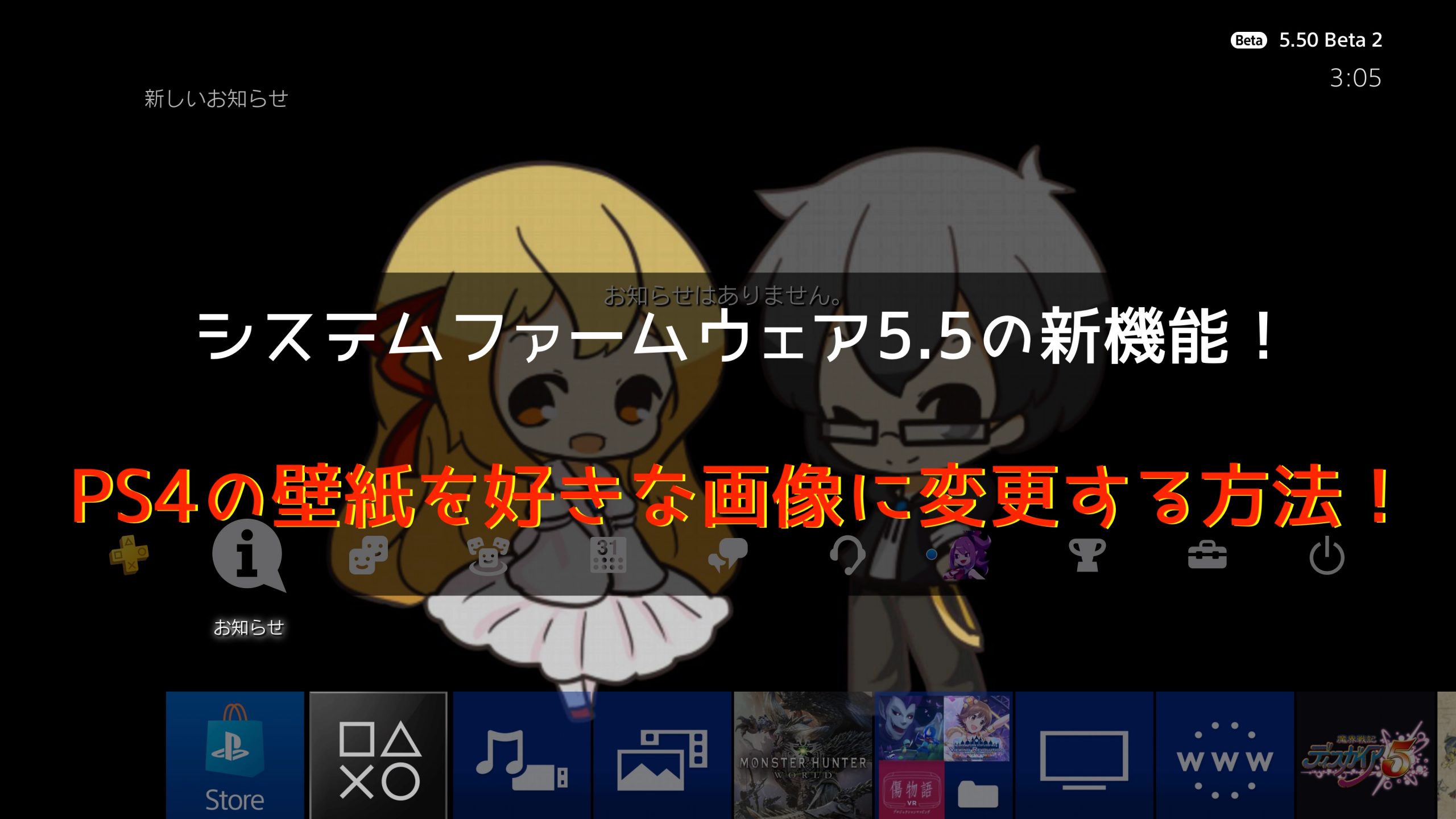






多くのブロガーやYouTuberがオススメしている「Amazonプライム会員」ですが、何がそんなにお得なのかと言うと一番大きいのがプライムビデオが見放題ということです!
月々600円で、見放題の動画は10,000本以上、最新作で有料レンタルのものは50,000本以上が配信されており、話題の映画や人気のアニメ、注目のドラマやスポーツ生配信、Amazonオリジナル作品を含む数多くの特典対象作品が追加料金なしで見れちゃうんですよね!
しかも、お急ぎ便・お届け日時指定便は何度使っても無料というお得っぷり…!
30日間は無料かつキャンセルもできるので、映画や動画をよく見る方や、Amazonをよく利用している方は、ぜひ一度試してみてね!
絶対にお得なので!(僕はもう8年くらい使っています)